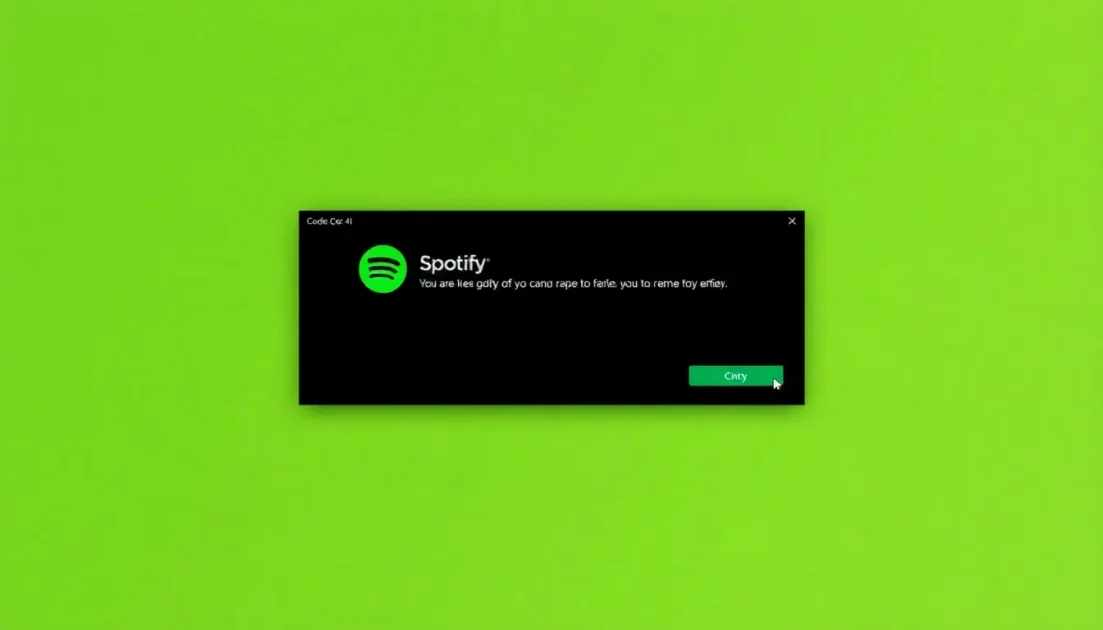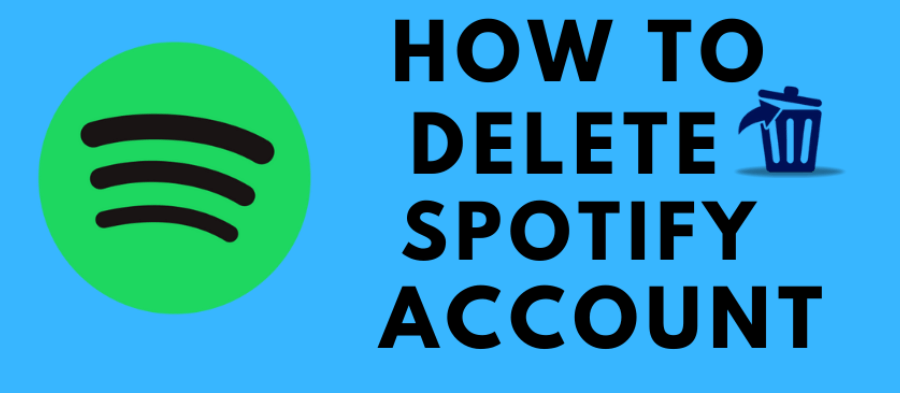Οι χρήστες λαμβάνουν το μήνυμα σφάλματος “Κωδικός σφάλματος 4: Δεν εντοπίστηκε σύνδεση στο διαδίκτυο” ακόμα και όταν έχουν ενεργή σύνδεση στο διαδίκτυο. Εάν λαμβάνετε επίσης το μήνυμα σφάλματος Spotify με τον κωδικό σφάλματος 4: Δεν εντοπίστηκε σύνδεση στο διαδίκτυο κατά τη σύνδεση στο Spotify, δείτε τι μπορείτε να κάνετε για να διορθώσετε το πρόβλημα.
Το περιεχόμενο αυτού του σεναρίου δημιουργείται αυστηρά για εκπαιδευτικούς σκοπούς. Η χρήση γίνεται με δική σας ευθύνη.
Οι τελευταίες προσφορές από το DirectVortex

Fastest VPN

Tablet Android Alldocube iPlay 60 Mini
Flash Deals 
HEADWOLF FPad 5/F5 Pro Helio G99 Octa Core 8GB+8GB RAM
Flash Deals 1. Τροποποιήστε τις ρυθμίσεις μητρώου
Πολλοί χρήστες στην κοινότητα του Spotify ισχυρίστηκαν ότι διόρθωσαν το σφάλμα σύνδεσης Spotify code 4 τροποποιώντας το μητρώο. Μπορείτε να δοκιμάσετε να το κάνετε κι εσείς.
1. Ανοίξτε την εφαρμογή Επεξεργαστής Μητρώου από την αναζήτηση των Windows.

2. Όταν ανοίξει ο Επεξεργαστής Μητρώου, μεταβείτε σε αυτήν τη διαδρομή:
Υπολογιστής\HKEY_LOCAL_MACHINE\SYSTEM\CurrentControlSet\Services\NlaSvc\Parameters\Internet
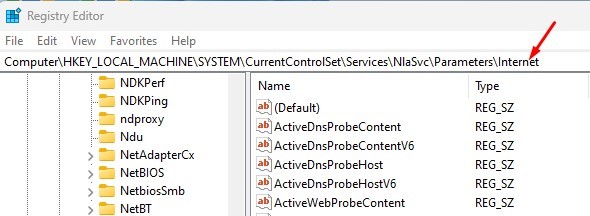
3. Κάντε δεξί κλικ στο EnableActiveProbing DWORD και επιλέξτε Τροποποίηση .
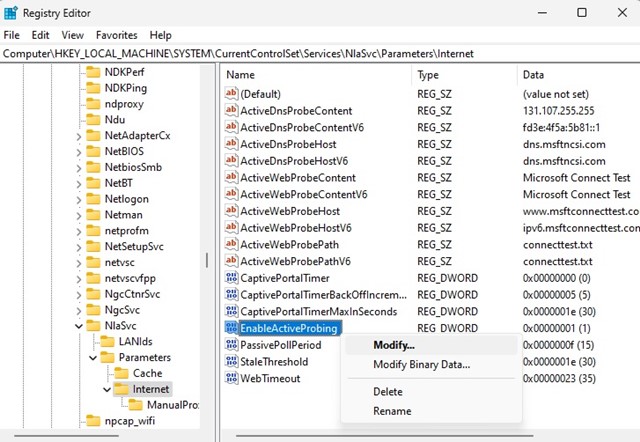
4. Στο πεδίο Δεδομένα τιμής για το EnableActiveProbing DWORD, εισαγάγετε 1 και κάντε κλικ στο OK .
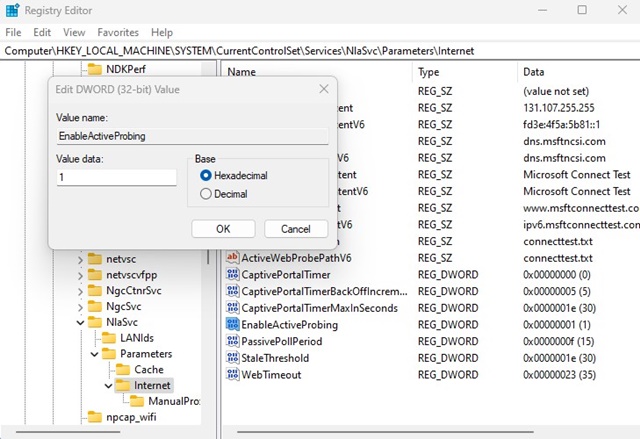
Αφού κάνετε τις αλλαγές, κλείστε τον Επεξεργαστή Μητρώου και επανεκκινήστε τον υπολογιστή σας. Αυτό θα πρέπει να διορθώσει τον κωδικό σφάλματος 4 του Spotify στα Windows.
- Διαβάστε επίσης: Πώς να ενεργοποιήσετε τη δυνατότητα crossfade στο Spotify.
2. Ξεμπλοκάρετε το Spotify από το Τείχος προστασίας των Windows
Μερικές φορές, το τείχος προστασίας των Windows αποκλείει εφαρμογές λόγω πιθανών κινδύνων ασφαλείας, οδηγώντας σε διάφορα σφάλματα. Ακολουθήστε τα παρακάτω βήματα για να καταργήσετε τον αποκλεισμό του Spotify από το Τείχος προστασίας των Windows.
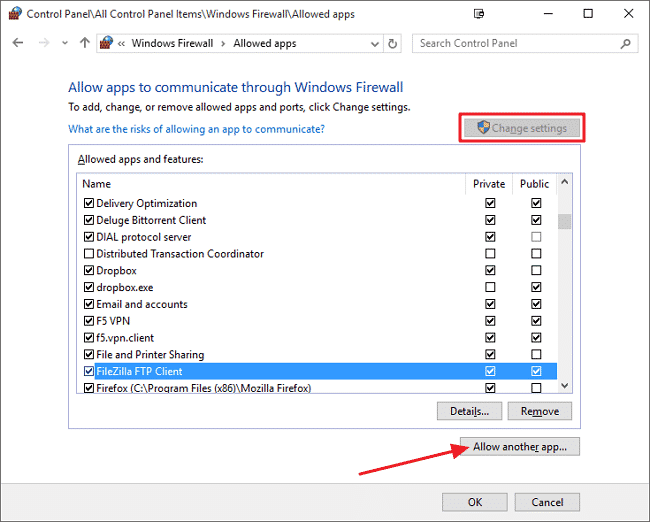
- Κάντε κλικ στο κουμπί Έναρξη και ανοίξτε τον Πίνακα Ελέγχου
- Μεταβείτε στο Σύστημα και Ασφάλεια > Τείχος προστασίας των Windows
- Κάντε κλικ στην επιλογή Επιτρεπόμενες εφαρμογές
- Βρείτε την εφαρμογή Spotify και επιλέξτε το πλαίσιο ελέγχου .
- Κάντε κλικ στο OK για να εφαρμόσετε τις αλλαγές.
3. Εκκαθάριση της προσωρινής μνήμης DNS
Η εκκαθάριση της προσωρινής μνήμης DNS στα Windows συνήθως διορθώνει το σφάλμα σύνδεσης του Spotify. Μπορείτε να χρησιμοποιήσετε τη Γραμμή εντολών για να το κάνετε αυτό. Δείτε τι πρέπει να κάνετε.
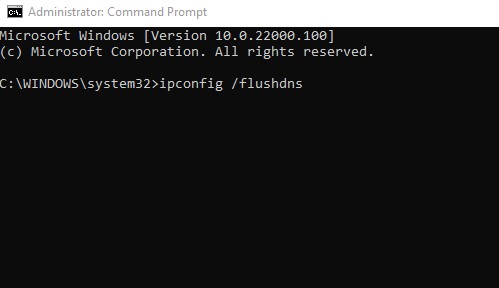
- Εκκινήστε το CMD με δικαιώματα διαχειριστή (Κάντε δεξί κλικ > Εκτέλεση ως διαχειριστής).
- Όταν ανοίξει η Γραμμή Εντολών, εκτελέστε αυτήν την εντολή και πατήστε Enter
ipconfig /flushdns
4. Απενεργοποιήστε το Windows Defender ή το Antivirus
Το λογισμικό ασφαλείας, όπως τα εργαλεία προστασίας από ιούς και κακόβουλου λογισμικού, συχνά εμποδίζει τις εφαρμογές να έχουν πρόσβαση στο διαδίκτυο. Το λογισμικό προστασίας από ιούς που χρησιμοποιείτε ενδέχεται να εμποδίζει το Spotify να έχει πρόσβαση στο διαδίκτυο, με αποτέλεσμα το μήνυμα σφάλματος 4: Δεν εντοπίστηκε σύνδεση στο διαδίκτυο.
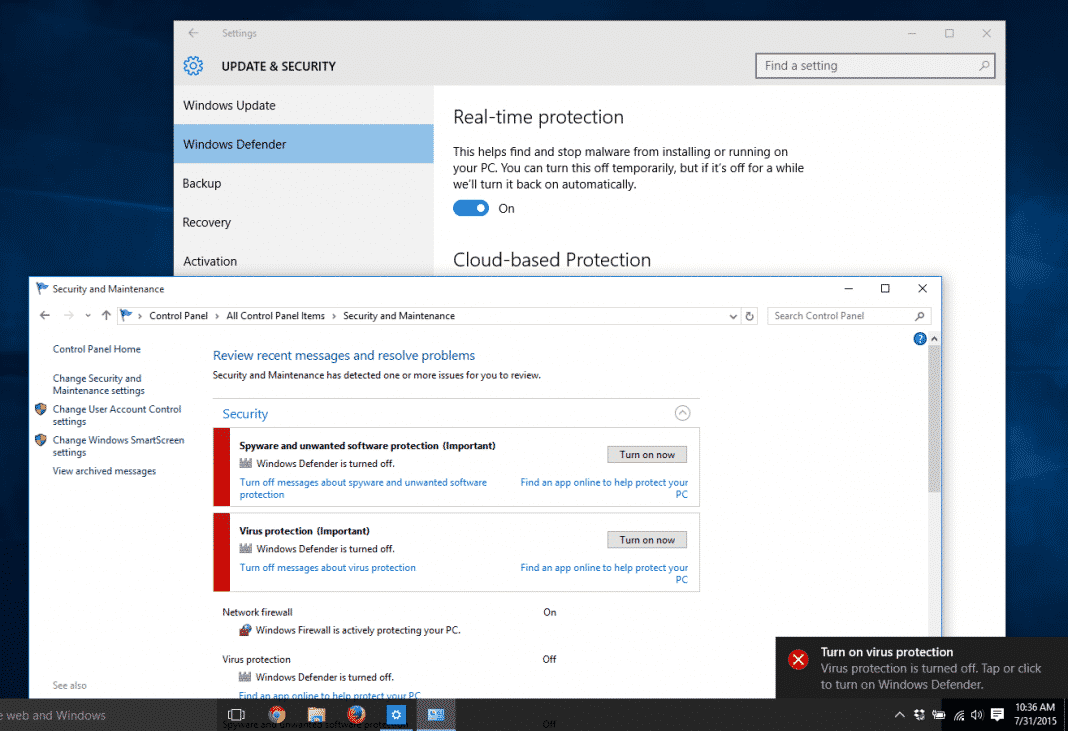
Επομένως, πρέπει να ανοίξετε το εργαλείο προστασίας από ιούς και να βρείτε τις Ρυθμίσεις τείχους προστασίας. Εάν το πρόγραμμα προστασίας από ιούς δεν διαθέτει την επιλογή τείχους προστασίας, απενεργοποιήστε την προστασία σε πραγματικό χρόνο και ελέγξτε εάν έχει διορθωθεί ο κωδικός σφάλματος 4.
- Διαβάστε επίσης: Πώς να διαγράψετε λήψεις από το Spotify
5. Αλλαγή ρυθμίσεων DNS
Η αλλαγή των ρυθμίσεων DNS μπορεί επίσης να βοηθήσει στην επίλυση αυτού του κωδικού σφάλματος. Δείτε πώς μπορείτε να αλλάξετε τις ρυθμίσεις DNS.
1. Ανοίξτε τον Πίνακα Ελέγχου και, στη συνέχεια, κάντε κλικ στο Κέντρο Δικτύου και Κοινής Χρήσης
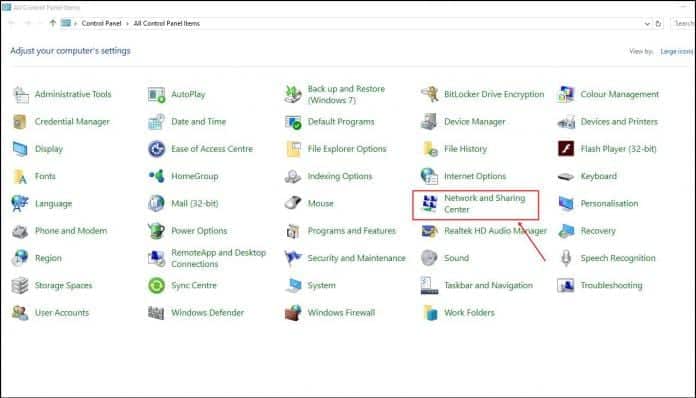
2. Στο Κέντρο δικτύου και κοινής χρήσης, κάντε κλικ στην επιλογή Αλλαγή ρυθμίσεων προσαρμογέα
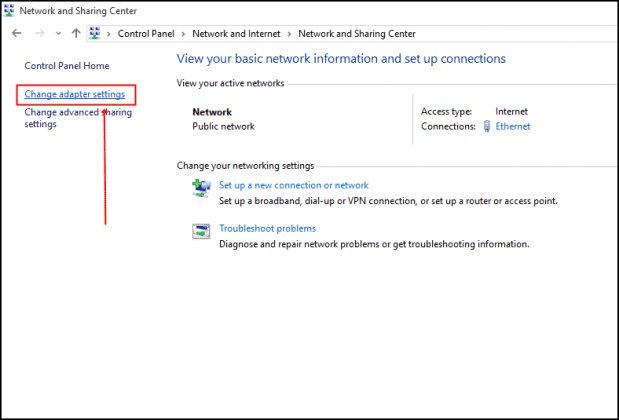
3. Κάντε δεξί κλικ στο συνδεδεμένο δίκτυο και επιλέξτε Ιδιότητες .
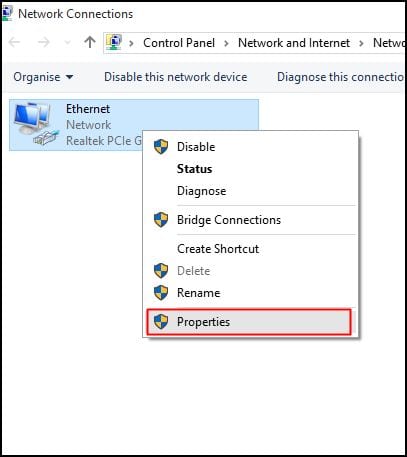
4. Επιλέξτε την επιλογή Πρωτόκολλο Διαδικτύου Έκδοση 4 (TCP/IPv4) και κάντε κλικ στις Ιδιότητες
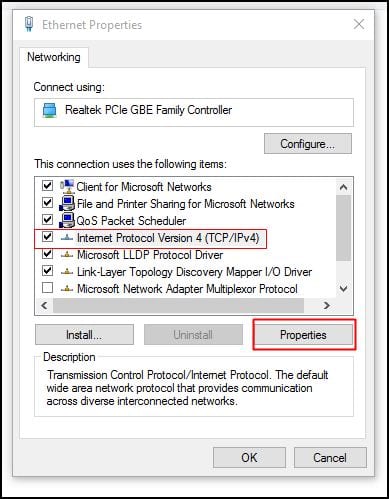
5. Επιλέξτε το κουμπί επιλογής για την επιλογή Χρήση των ακόλουθων διευθύνσεων διακομιστή DNS και συμπληρώστε την τιμή του Google DNS, 8.8.8.8 και 8.8.4.4 . Μόλις τελειώσετε, κάντε κλικ στο OK.
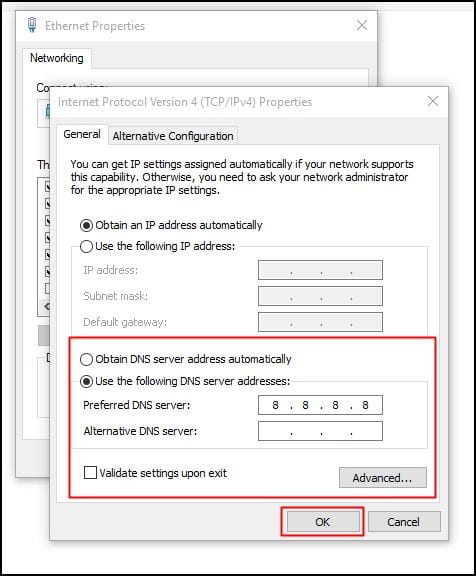
6. Επανεγκαταστήστε το Spotify
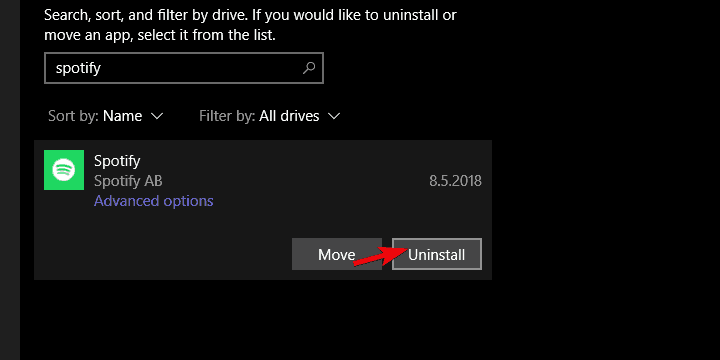
Εάν οι παραπάνω μέθοδοι δεν διορθώσουν το μήνυμα σφάλματος Spotify Error Code 4, δοκιμάστε να απεγκαταστήσετε και να επανεγκαταστήσετε την εφαρμογή.
Ωστόσο, δημιουργήστε αντίγραφα ασφαλείας των λιστών αναπαραγωγής πριν επανεγκαταστήσετε το Spotify. Η επανεγκατάσταση του Spotify θα διαγράψει όλες τις ρυθμίσεις που έχουν γίνει από τον χρήστη και τα αρχεία προσωρινής μνήμης .
- Διαβάστε επίσης: Πώς να συνδυάσετε λίστες αναπαραγωγής στο Spotify
Αυτές είναι οι καλύτερες μέθοδοι για να διορθώσετε το μήνυμα σφάλματος “Spotify code error code 4: No internet detected” από τα Windows. Ενημερώστε μας στο πλαίσιο σχολίων παρακάτω εάν γνωρίζετε κάποια άλλη μέθοδο για να διορθώσετε το μήνυμα σφάλματος.